セキュリティソフトは必要?
パソコンを買うとき「ウイルス対策ソフトも合わせて買う必要があるのか?」と思われたことはないですか?
電気屋さんでパソコンを購入すると店員さんが必ず売り込むこの言葉。
セキュリティソフトがないと、とても危険です。
3年間でパソコンとスマホ3台まで使えるこのソフトがお勧め!
インストール込みで25,000円です。
インターネットするならウイルス対策は必須です。
このように、半分強制的に買わされたっていうエピソード御座いませんか?
インターネットへ接続するなら「セキュリティソフトが必須」という部分は間違いありません。
しかし、セキュリティソフトを選ぶ時にはPCをどのような用途で使うかを考える必要があります。
パソコンを仕事で個人情報や機密情報を扱うような用途の方もいれば、個人でメールやネットサーフィン・年末に年賀状を印刷することぐらいですよ!という方もいらっしゃいます。
ここではセキュリティソフトを選ぶ方法、その理由・そして有償のセキュリティソフトを必要とするなら何が良いのか?という点でご紹介します。
Windows10標準のセキュリティ機能
パソコンに自信がないという方はご存知ないかもしれないですが、「Windows 10」「windows11」には最初から標準でセキュリティ機能を搭載しています。
「Windows Defender」という機能ですが、無料のセキュリティ機能なんで性能が低いんじゃないか?有償のセキュリティソフトじゃないと不安なのでは?と思われる方もいるかと思います。
セキュリティソフトが優秀かどうかを判断する目安のひとつとして、セキュリティソフトを開発販売している会社とは関係のない第三者機関が出した評価というのがホームページでご覧になれます。
オーストラリアの「 AV comparatives」 という第三者機関が2020年5月に発表した評価というのがあります。


AV-Comparativesのセキュリティソフト評価
https://www.av-comparatives.org/tests/real-world-protection-test-february-may-2020/
英語で色々書いていますが、世界の様々なセキュリティソフトでテストを行いましたよというレポートとなり、星三つのソフトとして「Microsoft Defender」が評価されています。
Windows 10/11が搭載されている標準のセキュリティソフト 「Windows Defender」 は優秀なんです。
この「Windows Defender」 というのは「Windows 10/11」に備わっている 「Windows Defender」 のことを言います 。
「Windows 7」や「Windows 8」もしくは「8.1」に搭載されている「Windows Defender」は機能が異なりますので ご注意ください。この 「Windows Defender」はウィルス検知が優秀ということに加え、ランサムウェア対策機能も備わっています。
ランサムウェアをご存じない方もいらっしゃると思いますので簡単にご説明させていただくと、別名「身代金ウイルス」といいパソコンを強制的にロックしてしまいこれを解除して欲しければ身代金を払えという恐怖のウイルスです。
たとえ、お金を払ったとしても解除されないという事例もあり「ランサムウェア」に感染して被害にあってもお金を払ってはいけません。
つまり「ランサムウェア」に感染してしまった後ではもう手遅れです。
「Windows Defender」にはこのランサムウェア対策機能が備わっています。何故かこのランサムウェア対策機能は標準ではオフになっていますので以下の手順で必ず「オン」にしてください。
・画面左下のスタートボタン → 設定 → 更新とセキュリティ → Windowsセキュリティ → ウイルスと脅威の防止 → ランサムウェアの防止の管理 → オン

この 「Windows Defender」はブラウザ「Microsoft Edge」を利用している場合に限り、有害サイトへ誤ってアクセスしてしまった際に警告してくれるという機能も備わっています。
やはりセキュリティにあまり自身のない方は、Microsoft標準の機能を中心にパソコンを利用することお勧めします。
標準でこれだけ優秀なセキュリティ機能である「 Windows Defender」 ですがもちろん欠点もいくつかあります。
- インターネットバンキングを保護するための機能は備わっていない
- 迷惑メール対策機能は備わっていない
- 一般向けのサポート窓口が分かりずらい
【欠点①】
インターネットバンキングを保護するための機能は備わっていません。つまりネット銀行の利用に対する機能はございません。
【欠点②】
迷惑メール対策機能は備わっていません。メールにウイルスが添付されており、そのウイルスが活動しようとした時はウイルスを削除させる機能が働きますが受信自体は出来てしまうということです。
【欠点③】
有償のセキュリティソフトは、使い方や内容に疑問があった時に問い合わせができるサポート窓口というのがあります。「Windows Defender」は窓口が分かりづらくトラブルが生じた場合、自分自身で対応することになるケースが多いかと思います。
この三つの欠点が、あなたにとって問題ないと判断できるんであれば 「Windows Defender」 は非常にお勧めできます。
Windows10/11の更新
「Windows Defender」を利用するとなった場合、大切な事前準備があります。
それは 「Windows Update」 が全て完了しているということです 。「Windows Update」 は全て完了してなければ「Windows Defender」 のウイルス情報などが古いことも考えられます。必ず 「Windows Update」 は最新の状態にしておいてください。
・画面左下のスタートボタン → 設定 → 更新とセキュリティ → Windows Update → 更新プログラムのチェック

画面左下のスタートボタンをクリックして下から2番目の「ネジ」マークの設定を開きます。更新とセキュリティをクリックすると「最新の状態」と出ればパソコンは 「Windows Update」が全て完了していることになります。
もしその状態で無い場合は 「更新プログラムのチェック」をクリックすると「Windows Update」が始まりますので完了するまでお待ちください。また、バージョンアップがある場合、「ダウンロードしてインストール」を選択すると適用されますがインストールに大きく時間がかかる場合がございますのでご注意ください。再起動後に、もう一度この画面を開いて「最新の状態です」となるまで更新を続けてください。
有償のセキュリティ対策ソフト「ESETインターネットセキュリティ」
「 Windows Defender」 の欠点を考えると、無料のソフトだと危ないなと判断した場合にお勧めしたいソフトのご紹介です。
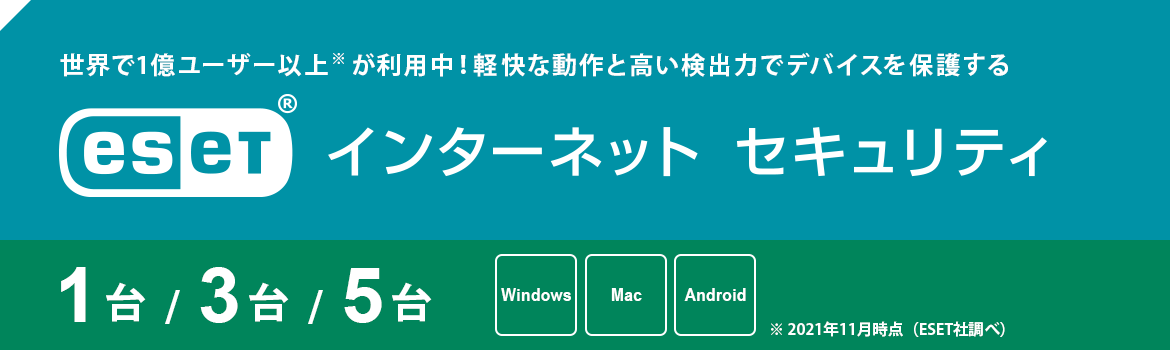
「ESETインターネットセキュリティ」という商品で、日本ではCANON(キャノン)が販売しています。この「ESET」は「Windows Defender」でご説明した「 AV comparatives」という第三者機関の2020年5月に発表した評価でも高評価となっています。「
Windows Defender」で三つの欠点としていた「ネットバンキングの保護機能」「迷惑メール対策機能」「問い合わせの窓口」もちゃんと設けられています。
さらにお勧めしたい理由として、古いPCでも割と軽いという特徴があります。セキュリティ機能というものは、パソコンの動作中に常に動いているものですので動作が軽いというのは非常に重要です。また、「ESET」は値段が安いというのもオススメしたい理由です。 Amazon でオンライン版を購入した場合に3年間で5台が使えるプランとして7,800円で販売されています。
パソコン5台もないよって方がほとんどだと思いますが、MACやスマートフォン、タブレットなどでもご使用いただけるので複数台使う場合はお得かと思います。本当に1台しかない場合は3年間1台というプランが6,000円で販売されています。
ちなみに日本で有名どころは「ウイルスバスター」ですが、は3年間3台というプランがアマゾンで12,345円で販売されています。約2倍ですね。
まとめ
ウイルス感染など様々なインターネットの脅威に備えてセキュリティソフトを導入している方は多いかと思います。
なたがご利用中のセキュリティ対策は本当に正しい選択でしょうか?もっと簡単に必要じゅぶんに安価にできるセキュリティ対策をぜひご検討ください。





